webpack的可视化资源分析工具webpack-bundle-analyzer的使用(转载)
随着项目越来约庞大,导致构建包的时候速度缓慢!
首先推荐使用wepback的可视化资源分析工具。以下给出webpack-bundle-analyzer配置【vue-cli构建项目时会自动配置好】
安装webpack-bundle-analyzer
控制台输入npm/cnpm install --save-dev webpack-bundle-analyzer
config/index.js文件中
module.exports = {
build: {
...
// Run the build command with an extra argument to
// View the bundle analyzer report after build finishes:
// `npm run build --report`
// Set to `true` or `false` to always turn it on or off
bundleAnalyzerReport: process.env.npm_config_report
}
...
}
webpack生产环境中 build/webpack.prod.conf.js文件中
...
if (config.build.bundleAnalyzerReport) {
var BundleAnalyzerPlugin = require('webpack-bundle-analyzer').BundleAnalyzerPlugin
webpackConfig.plugins.push(new BundleAnalyzerPlugin())
}
...
开始使用webpack-bundle-analyzer
控制台输入npm run build --report
等待构建完成后,在浏览器中输入localhost:8888打开分析结果,就可以开始分析啦。拉拉拉拉拉!开心.png
浏览器打开分析结果,大概长这个样子哟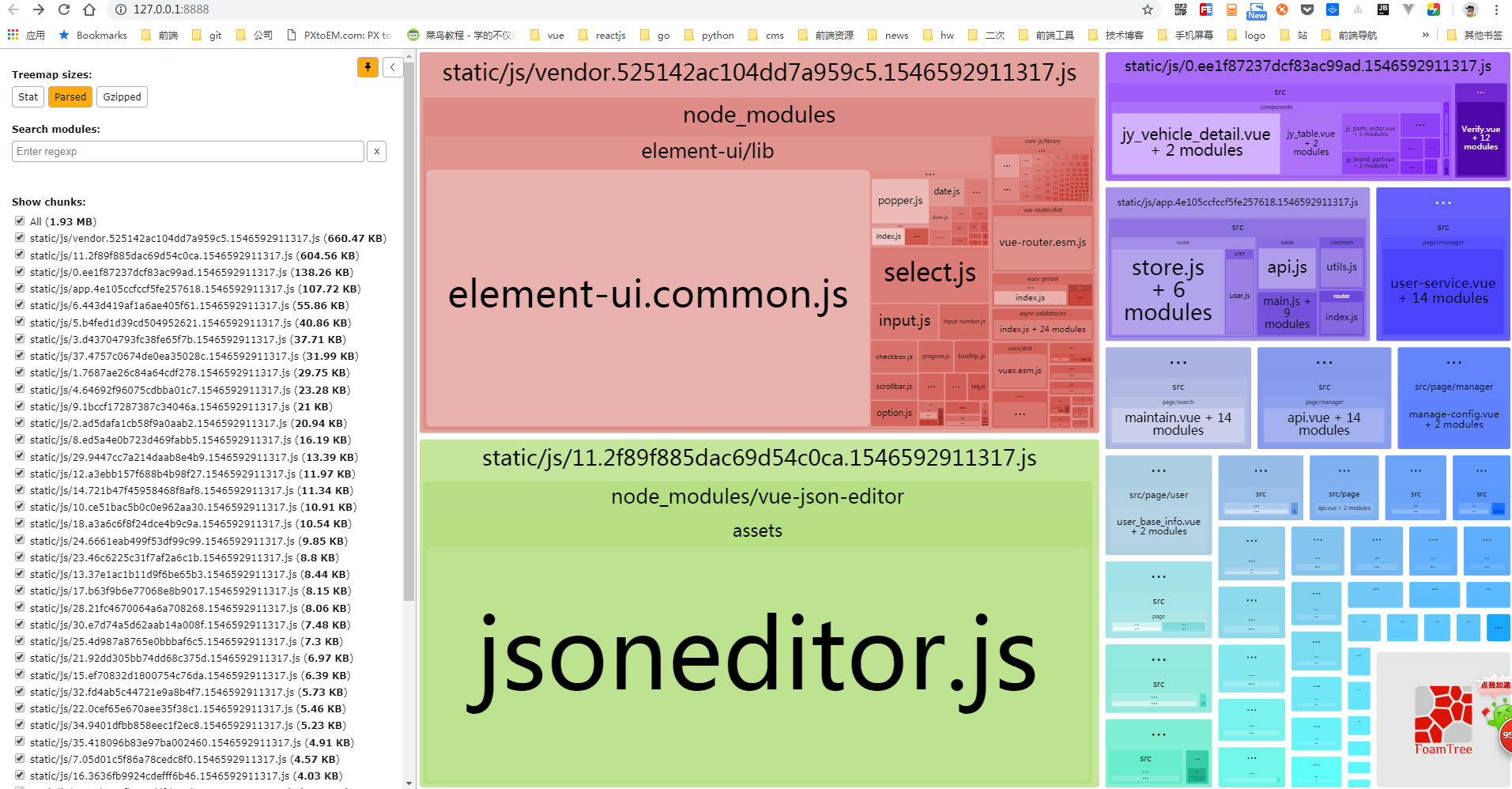
附上 该插件默认配置(仅供参考)
new BundleAnalyzerPlugin({
// 可以是`server`,`static`或`disabled`。
// 在`server`模式下,分析器将启动HTTP服务器来显示软件包报告。
// 在“静态”模式下,会生成带有报告的单个HTML文件。
// 在`disabled`模式下,你可以使用这个插件来将`generateStatsFile`设置为`true`来生成Webpack Stats JSON文件。
analyzerMode: 'server',
// 将在“服务器”模式下使用的主机启动HTTP服务器。
analyzerHost: '127.0.0.1',
// 将在“服务器”模式下使用的端口启动HTTP服务器。
analyzerPort: 8888,
// 路径捆绑,将在`static`模式下生成的报告文件。
// 相对于捆绑输出目录。
reportFilename: 'report.html',
// 模块大小默认显示在报告中。
// 应该是`stat`,`parsed`或者`gzip`中的一个。
// 有关更多信息,请参见“定义”一节。
defaultSizes: 'parsed',
// 在默认浏览器中自动打开报告
openAnalyzer: true,
// 如果为true,则Webpack Stats JSON文件将在bundle输出目录中生成
generateStatsFile: false,
// 如果`generateStatsFile`为`true`,将会生成Webpack Stats JSON文件的名字。
// 相对于捆绑输出目录。
statsFilename: 'stats.json',
// stats.toJson()方法的选项。
// 例如,您可以使用`source:false`选项排除统计文件中模块的来源。
// 在这里查看更多选项:https: //github.com/webpack/webpack/blob/webpack-1/lib/Stats.js#L21
statsOptions: null,
logLevel: 'info' // 日志级别。可以是'信息','警告','错误'或'沉默'。
版权声明:本文为李维亮博主的原创文章,遵循CC 4.0 BY-SA版权协议,转载请附上原文出处链接及本声明。
原文链接:https://www.liweiliang.com/927.html
评论已关闭